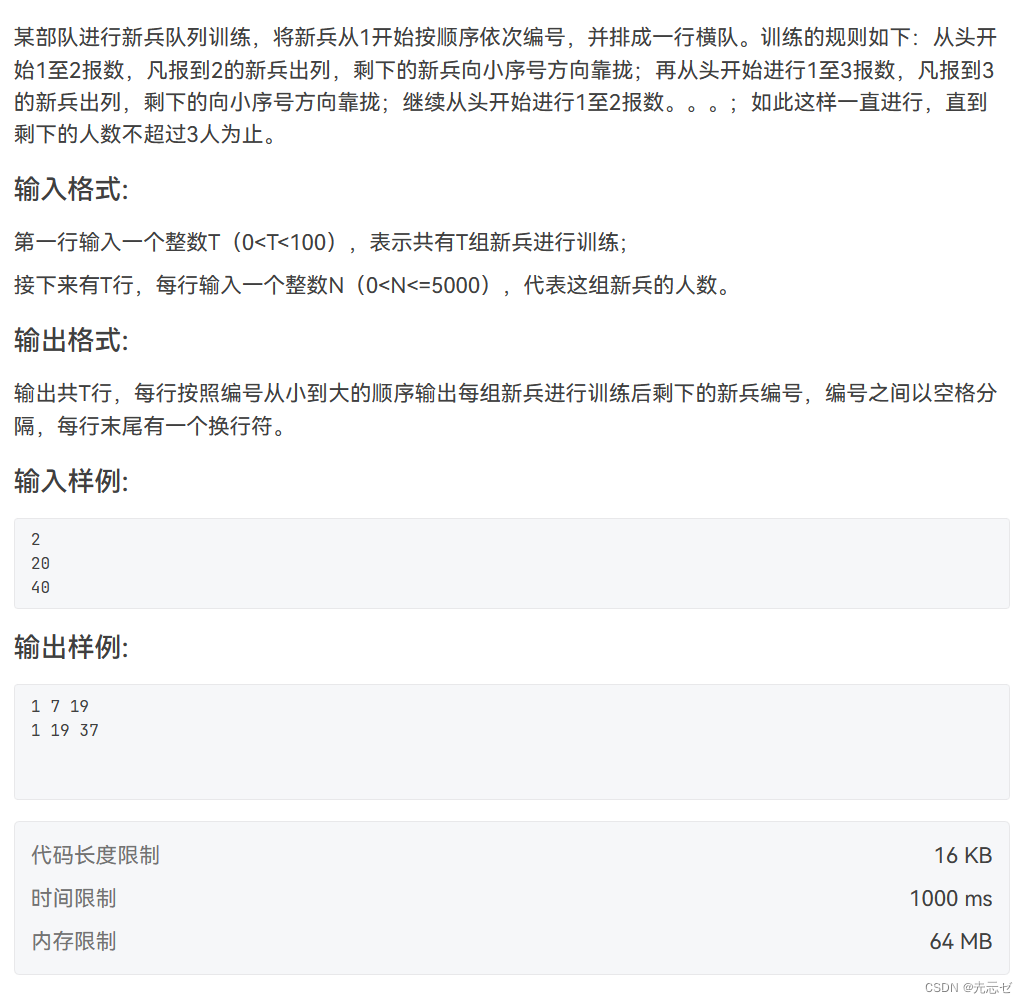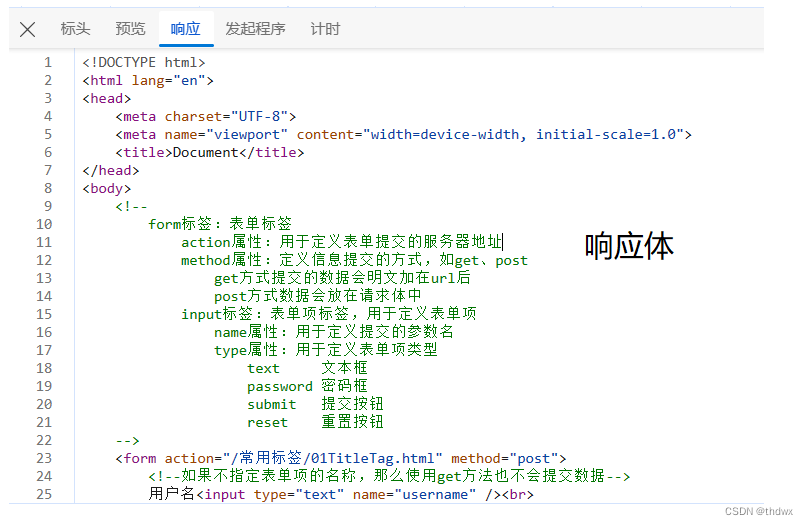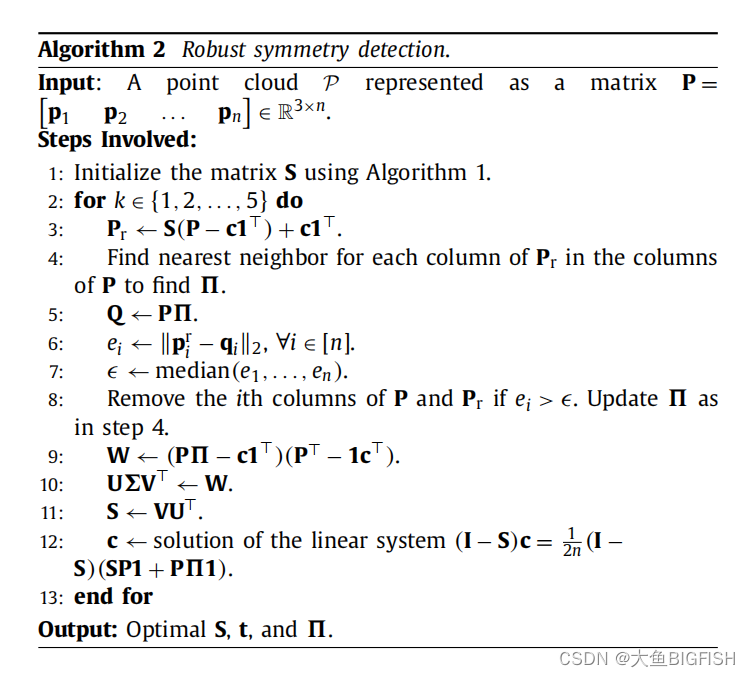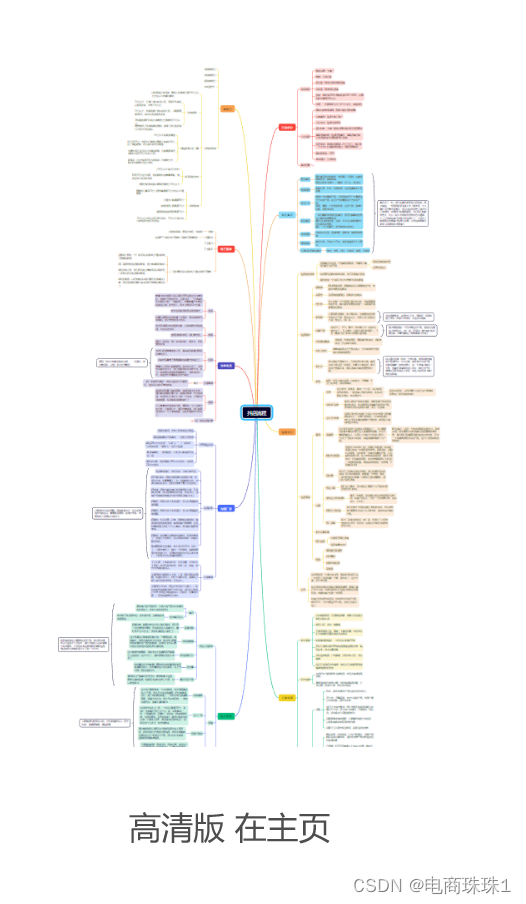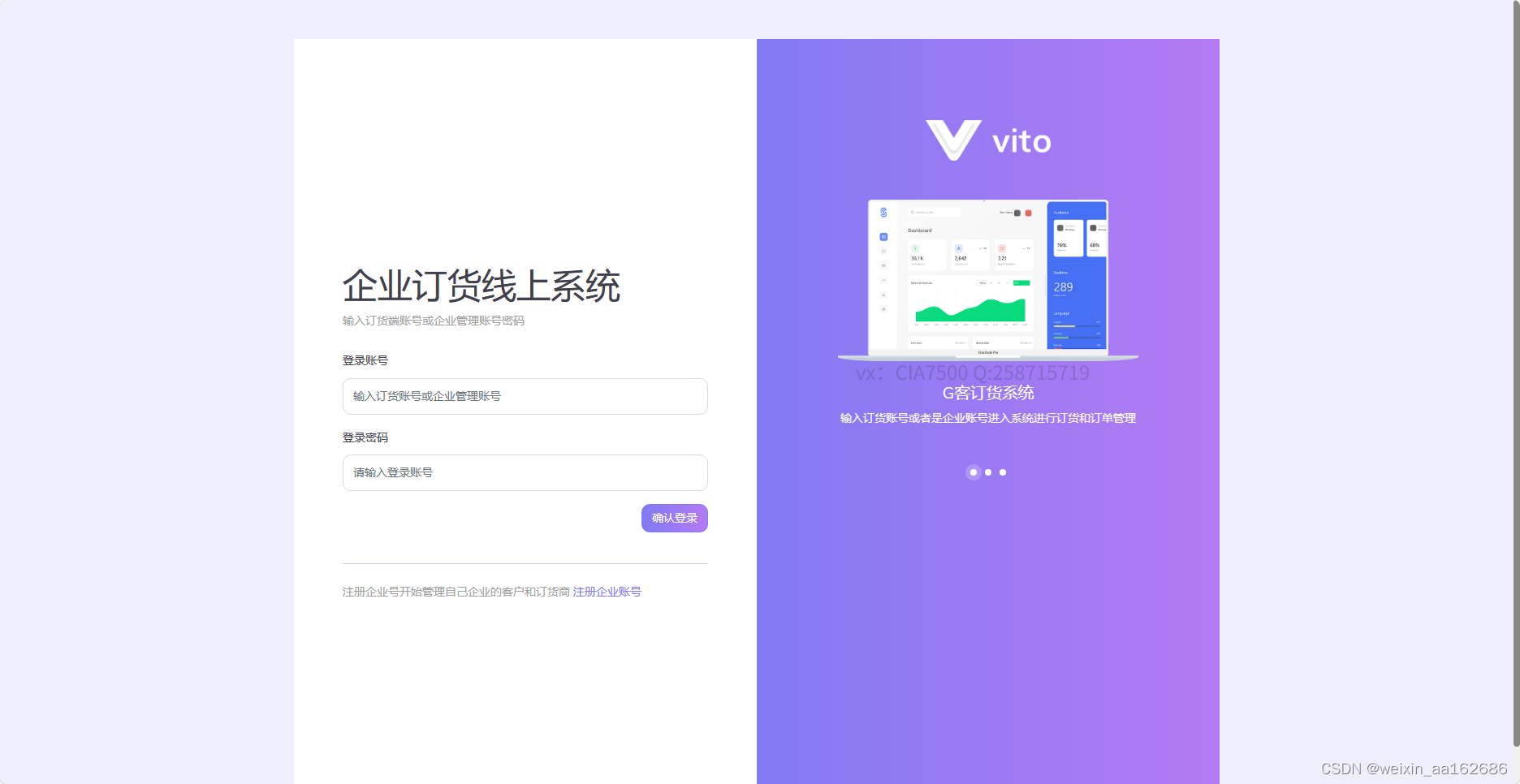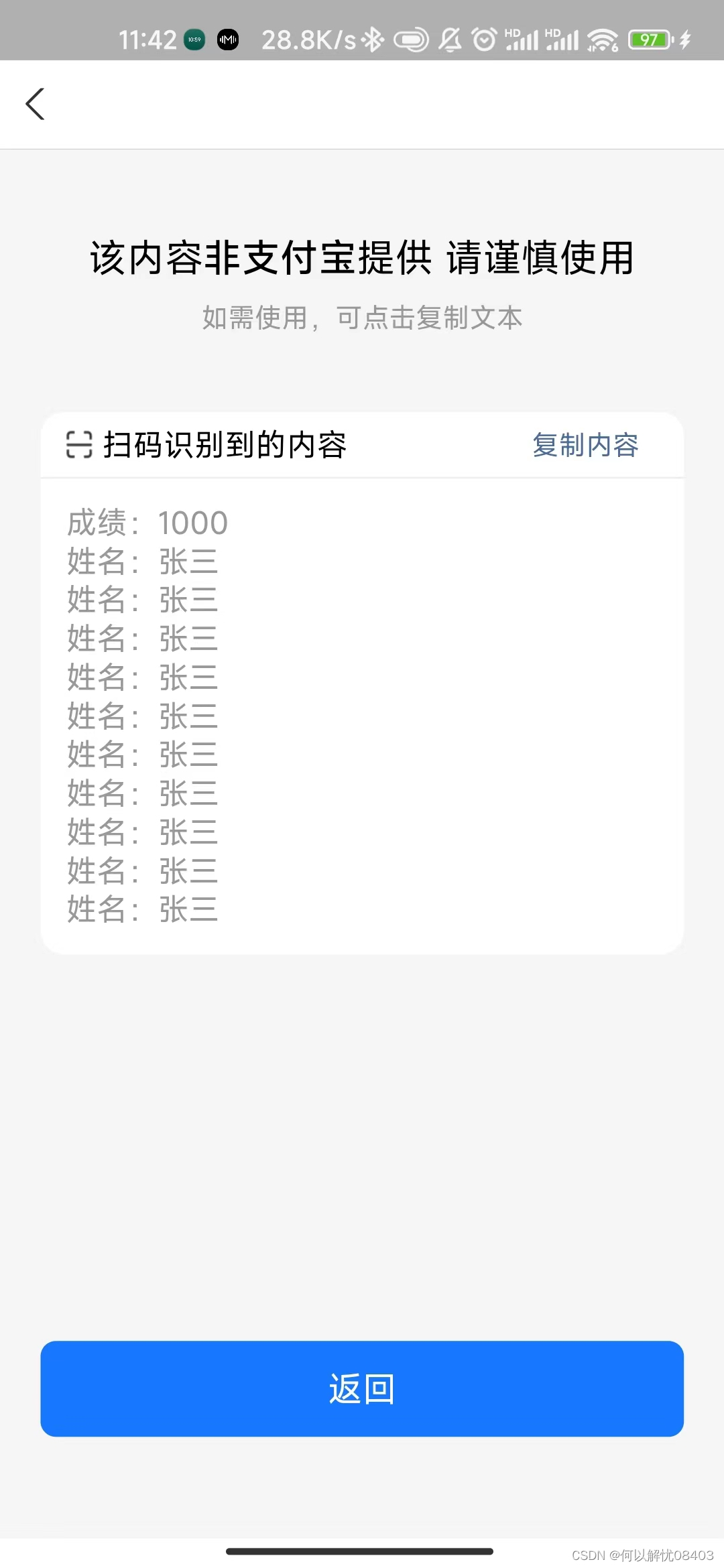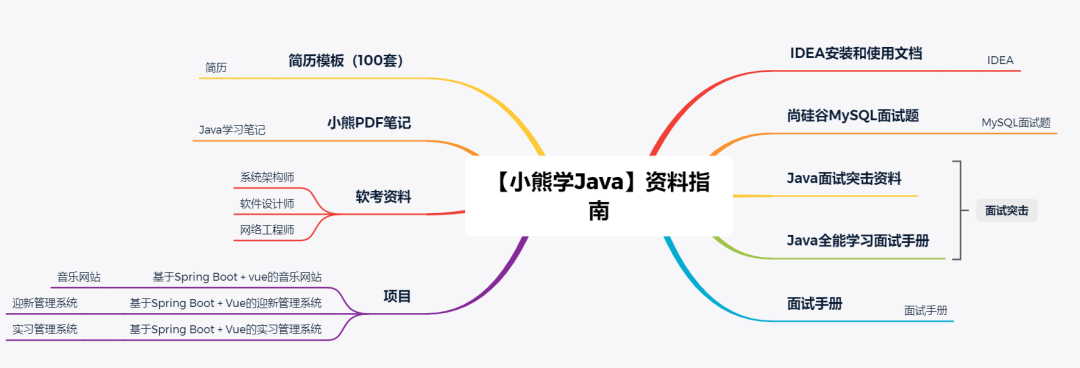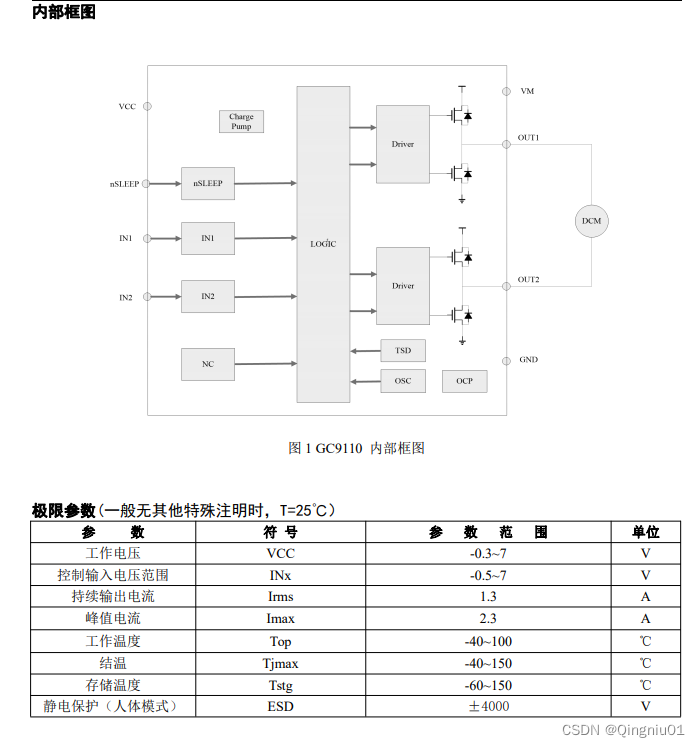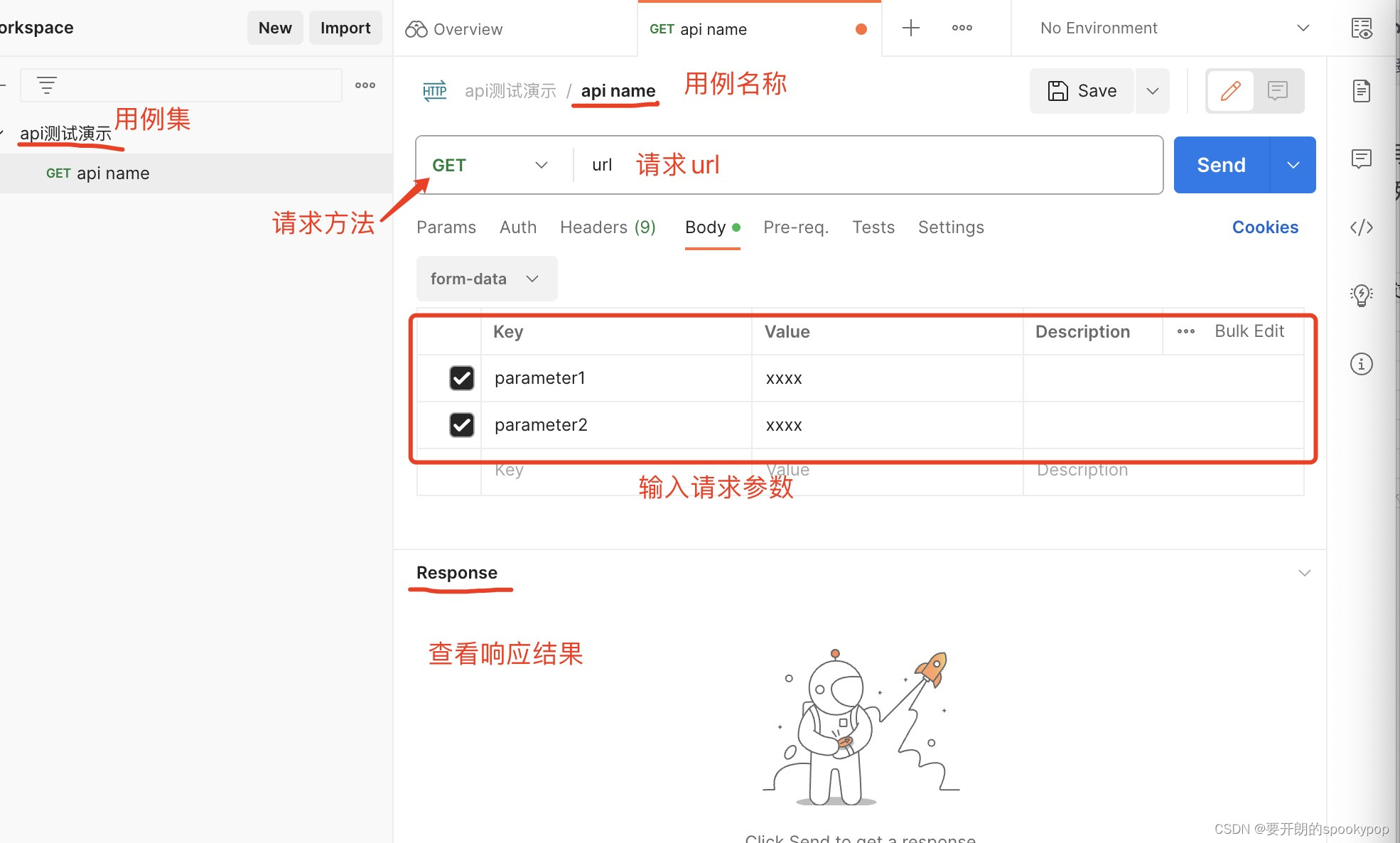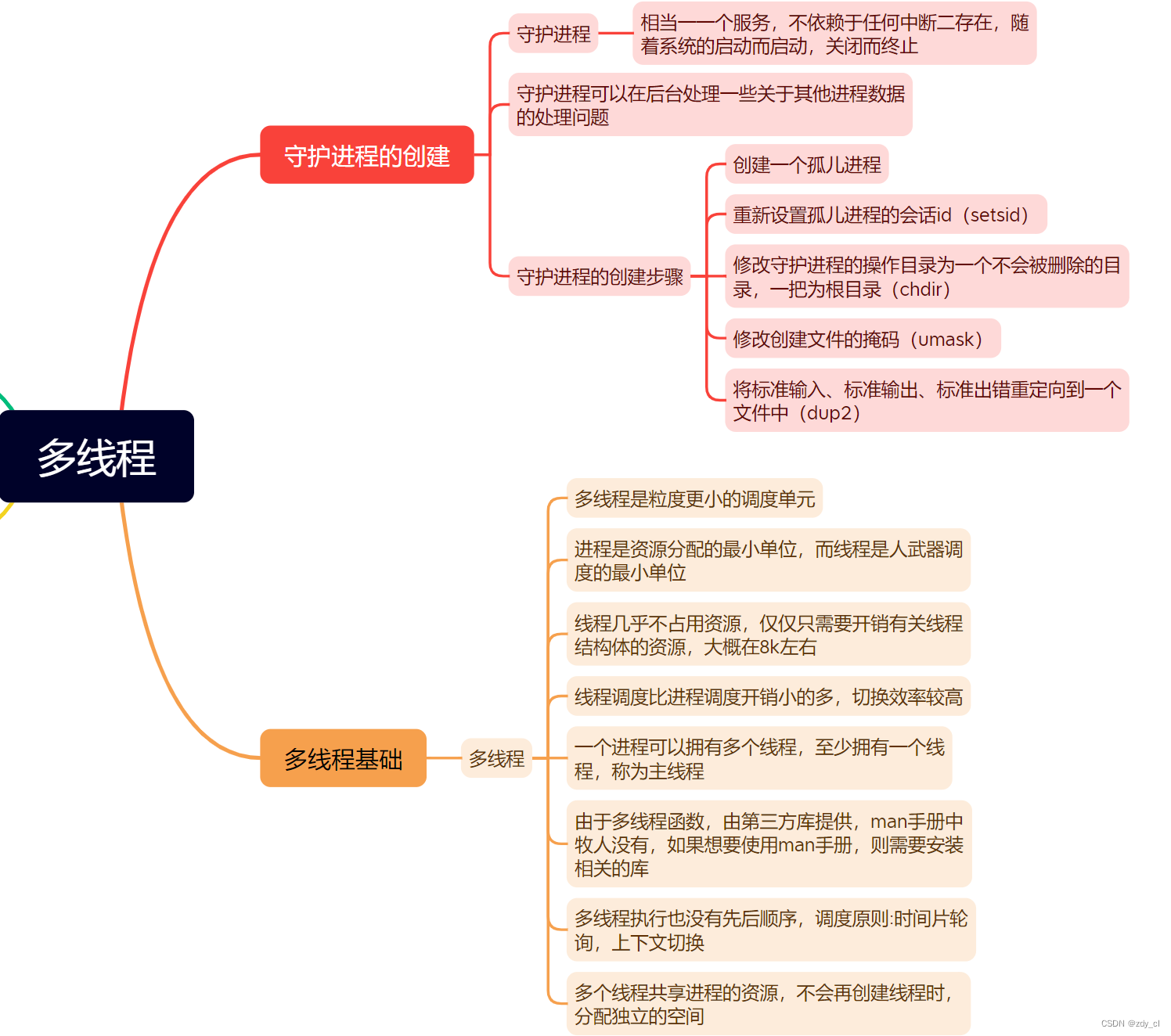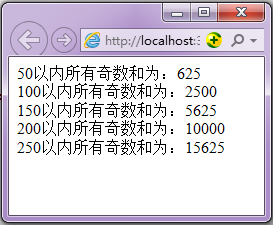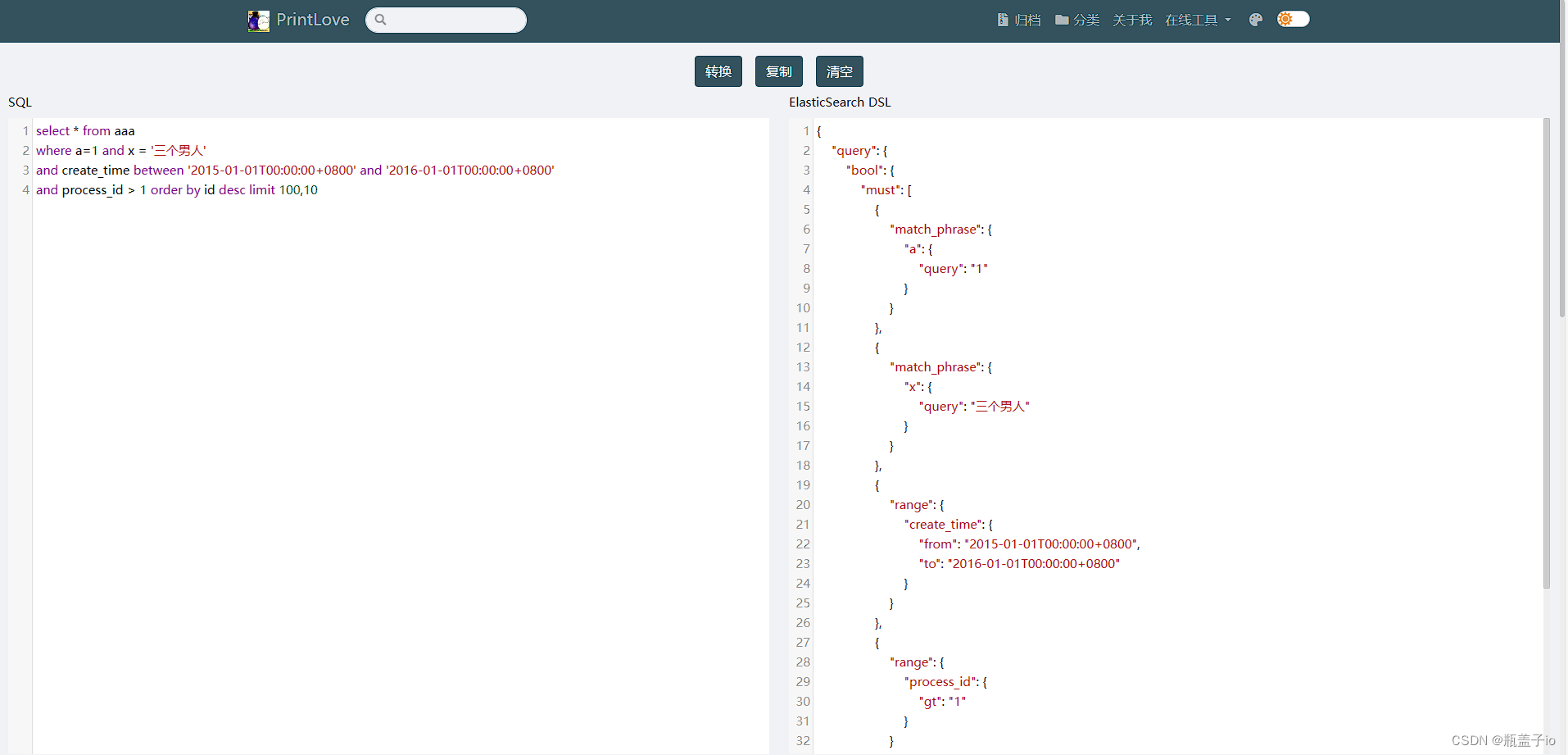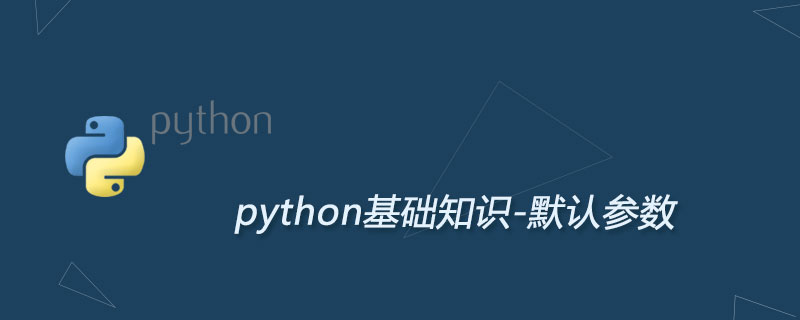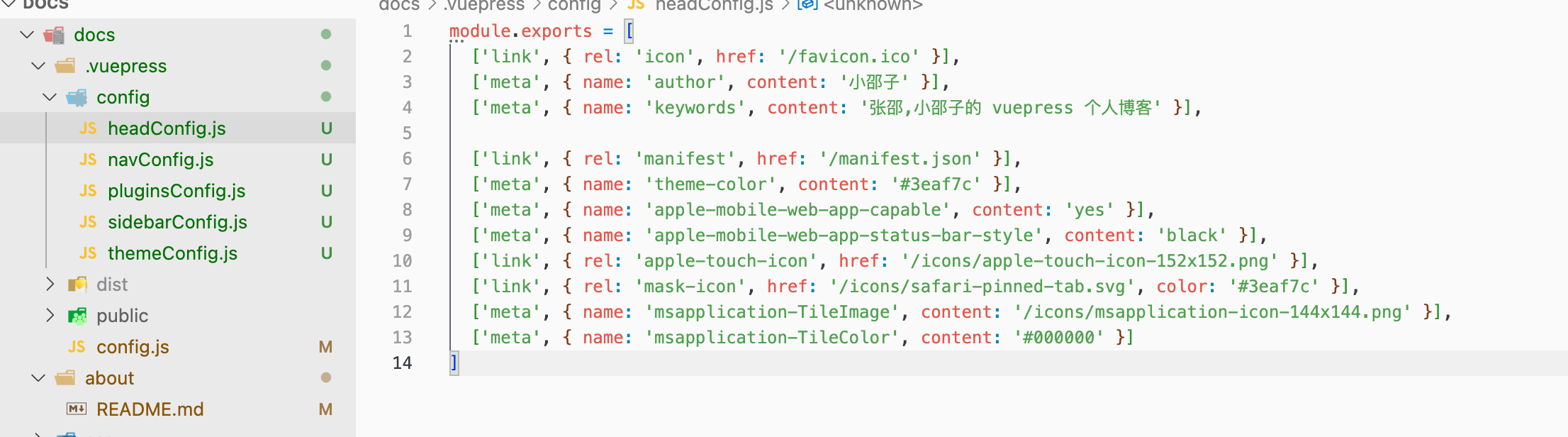在数字化时代,qq不仅是我们日常沟通的工具,还提供了强大的录屏功能,让用户能够轻松捕捉屏幕上的精彩瞬间。然而,很多用户可能会困惑于qq录屏怎么录声音。在本文中,我们将详细介绍如何通过QQ录屏功能录制屏幕及声音,为广大用户提供详细的操作指南。

qq录屏怎么录声音?
在某些情况下,您可能需要录制屏幕的声音,qq录屏功能作为一个便捷的屏幕录制工具,为用户提供了方便实用的功能。可是很多人不知道qq录屏怎么录声音,下面我来告诉您。
qq录屏录声音方法
QQ内置了录屏功能,使用方法简单快捷,可以帮助我们录制声音。以下是使用qq录屏录制声音的详细步骤。
步骤1:打开qq,登录您的账户,在联系人列表中打开聊天窗口,点击里面的工具栏,在截屏功能下找到“屏幕录制”按钮。
步骤2:点击“屏幕录制”按钮,在弹出的窗口中,选择您想要录制的屏幕区域。在录制设置中,有“系统内部声音”和“麦克风”两个选项,根据需要,您可以选择开启或关闭。

步骤3:点击“开始录制”按钮,qq将开始录制您的屏幕,同时保留声音。结束录制后,点击“停止录制”按钮,查看录制效果,您可以选择保存录制文件,或通过QQ分享给其他用户。
专业软件录声音方法
qq录屏录制的声音不太清晰,且功能过于基础,如果您想录制超清、流畅的视频文件,数据 蛙录屏软件是一个不错的选择,它方便快捷,不仅可以录制屏幕,还可以同时录制电脑内部声音与外部声音。
它可以免费试用,并且不限制录制时长,多种音频格式(AAC、WAV、MP3等),任您挑选;它录制的画面质量极高,还可以有效的进行麦克风降噪。以下是使用该软件录制电脑声音的步骤:
演示机型:神舟战神G9-CU7PK
系统版本:Windows 10
软件版本:数据 蛙录屏软件1.1.8
步骤1:打开下载好的数据 蛙录屏软件,根据需求选择录制模式,可以选择“摄像头录制”、“视频录制”、“音频录制”等,我们以视频录制为例。

步骤2:在视频录制模式中,如果您想要同时录制电脑内部声音与电脑外部声音,把扬声器和麦克风全部开启。

步骤3:此外,软件还提供了麦克风降噪与麦克风增强功能,您可以在右上角的声音调试设置里找到它,并进行开启。

步骤4:录制结束后,您将得到一个包含声音的电脑视频,如果您对视频不太满意,可以重新录制,或者在软件上对视频进行剪辑。

qq录屏录声音总结
总之,qq录屏怎么录声音?相信您已经了解了。qq录屏和数据 蛙录屏软件都提供了简单直观的操作界面,让用户能够在录制过程中灵活选择音频源,确保录制内容的完整性。希望您在使用这两款工具时能够更加得心应手,轻松愉快地创作出精彩的录屏内容。
文章推荐:
直播录屏软件哪个好?这3款软件请你收好![]() https://blog.csdn.net/shujuwa__net/article/details/134846615?spm=1001.2014.3001.5501
https://blog.csdn.net/shujuwa__net/article/details/134846615?spm=1001.2014.3001.5501
荣耀手机怎么录屏?必备技巧和软件推荐![]() https://blog.csdn.net/shujuwa__net/article/details/134847218?spm=1001.2014.3001.5502
https://blog.csdn.net/shujuwa__net/article/details/134847218?spm=1001.2014.3001.5502
如何还原系统?跟着步骤走,轻松还原!![]() https://blog.csdn.net/shujuwa__net/article/details/134848017?spm=1001.2014.3001.5502
https://blog.csdn.net/shujuwa__net/article/details/134848017?spm=1001.2014.3001.5502